解决电脑图标丢失问题的有效方法(快速恢复电脑图标的方法及注意事项)
在使用电脑的过程中,我们经常会遇到电脑图标丢失的情况,这给我们的日常使用带来了不便。本文将介绍一些有效的方法,帮助您快速恢复丢失的电脑图标,并提醒您在操作中需要注意的事项。

1.检查回收站是否存在图标:点击桌面上的回收站图标,查看是否有丢失的图标被意外删除到回收站中。
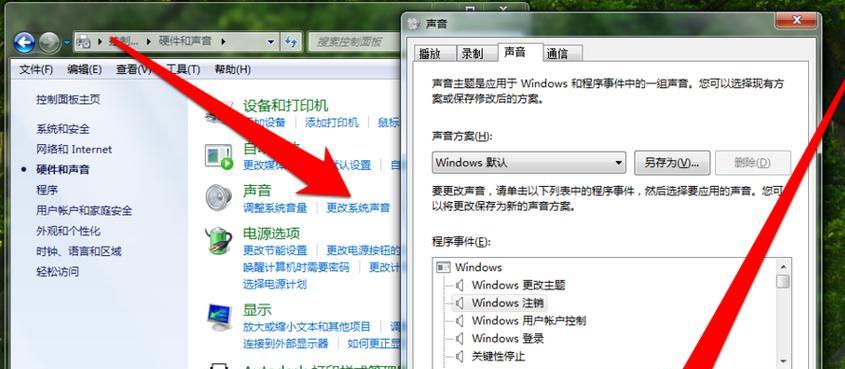
2.恢复图标到桌面:如果在回收站中找到了丢失的图标,右键点击该图标并选择“还原”选项,即可将其恢复到桌面。
3.检查桌面设置:有时候,电脑图标丢失是由于桌面设置发生了变化导致的。右键点击桌面空白处,选择“查看”菜单,确保“桌面图标”选项处于选中状态。
4.重新创建快捷方式:如果图标未被误删至回收站,可以尝试重新创建该程序或文件的快捷方式。右键点击桌面空白处,选择“新建”->“快捷方式”,然后按照提示填写快捷方式的路径和名称。

5.检查病毒或恶意软件:有些恶意软件会隐藏或删除电脑上的图标,导致图标丢失。使用杀毒软件进行全面扫描,并清除任何病毒或恶意软件。
6.重启电脑:有时候,简单地重启电脑就能解决图标丢失的问题。尝试重新启动电脑,查看是否能恢复丢失的图标。
7.检查显示设置:某些显示设置可能会导致图标在桌面上不可见。右键点击桌面空白处,选择“显示设置”,调整分辨率或缩放比例,确保图标可见。
8.恢复系统:如果以上方法均无效,您可以考虑使用系统还原功能将电脑恢复到之前的状态,以解决图标丢失的问题。
9.更新系统及驱动程序:有时候,过时的操作系统或驱动程序也会导致图标丢失的问题。及时更新操作系统和相关的驱动程序,以确保系统正常运行。
10.检查文件或程序是否被移动:有时候,图标丢失是因为文件或程序被移动到其他位置,而不是被删除。使用搜索功能查找文件或程序,并将其移动回原来的位置。
11.检查用户权限:某些权限设置可能会限制某些用户对特定文件或程序的访问权限,导致图标丢失。确保您有足够的权限来访问所需的文件或程序。
12.清理桌面:如果桌面上有太多的图标,有时候会导致一些图标无法显示。整理桌面上的图标,删除不需要的图标,以保持桌面整洁。
13.安装图标管理工具:如果您经常遇到图标丢失的问题,可以考虑安装一些图标管理工具,帮助您更方便地管理和恢复图标。
14.建立备份:定期建立电脑系统和重要文件的备份,以防止图标丢失等问题的发生。
15.寻求专业帮助:如果您尝试了以上方法仍无法解决问题,建议咨询专业人士或联系电脑维修服务中心,寻求进一步的帮助。
当电脑图标丢失时,可以通过检查回收站、恢复图标、检查设置、重新创建快捷方式等方法尝试解决问题。如果这些方法无效,可以尝试其他措施如重启电脑、更新系统、检查病毒等。在操作过程中,要注意备份重要文件、检查用户权限以及使用专业工具等。如果问题依然存在,寻求专业帮助是解决问题的最佳选择。
标签: 电脑图标丢失
版权声明:本文内容由互联网用户自发贡献,该文观点仅代表作者本人。本站仅提供信息存储空间服务,不拥有所有权,不承担相关法律责任。如发现本站有涉嫌抄袭侵权/违法违规的内容, 请发送邮件至 3561739510@qq.com 举报,一经查实,本站将立刻删除。
相关文章
